Reset2.pl Sp. z o.o.
Logowanie
Nadaj nowe hasło
Jeśli jesteś już klientem to wprowadź swój adres e-mail i potwierdź hasłem. Logowanie umożliwia zakup nowych programów po cenach promocyjnych, rozszerzenie posiadanego oprogramowania, zamówienie abonamentu na aktualizacje oraz konsultacje serwisowe.
Nie masz konta?Zarejestruj się
Instrukcja obsługi R2fk
|
W oknie z przelewami ręcznie możemy wprowadzić nowy przelew (lub dowód wpłaty).
W tym celu naciskamy Ins lub klikamy  .
Wybieramy:
.
Wybieramy:
1. Zwykły - przelewy standardowe
2. Split payment - przelewy split payment
2. Podatki - przelewy podatków do urzędów skarbowych
3. ZUS - przelewy składek ZUS.
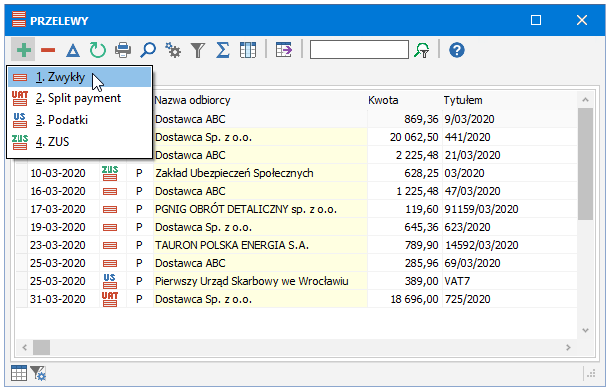
Program umożliwia automatyczne tworzenie różnych poleceń przelewów:
Zwykły lub Split payment - na podstawie płatności do wpisów zakupowych w oknie KSIĘGA
Podatki - na podstawie danych do deklaracji:
VAT-7, VAT-7K, VAT-8, VAT-9M, VAT-12 - miesięczne (lub kwartalne) deklaracje VAT
PIT-5 - miesięczne (lub kwartalne) rozliczenie podatku dochodowego
PIT-5L - miesięczne (lub kwartalne) rozliczenie podatku liniowego.
ZUS - na podstawie wszystkich miesięcznych deklaracji PIT automatycznie można utworzyć miesięczne polecenia przelewów (ZUS) na ubezpieczenie społeczne i zdrowotne.
Każdy przelew (wprowadzony ręcznie lub automatycznie) możemy poprawić  wciskając klawisz F6 lub wykasować
wciskając klawisz F6 lub wykasować  Del.
Del.
Program pokazuje tylko te przelewy, których data zawiera się w wybranym (w menu głównym Ustawienia - Bieżąca data i okres) okresie (F12).
Możliwe jest szybkie wyszukanie  konkretnego przelewu poprzez wpisanie szukanej nazwy kontrahenta,
nr rachunku itp. Pojawi się okienko Szukaj, w którym przy pierwszym poszukiwaniu
musimy określić, jakie pola ma brać pod uwagę przy wyszukiwaniu (Szukaj po).
Kursor automatycznie ustawi się na właściwej pozycji.
Żeby wyszukać kolejną pozycję z danym fragmentem - należy wcisnąć Ctrl L.
konkretnego przelewu poprzez wpisanie szukanej nazwy kontrahenta,
nr rachunku itp. Pojawi się okienko Szukaj, w którym przy pierwszym poszukiwaniu
musimy określić, jakie pola ma brać pod uwagę przy wyszukiwaniu (Szukaj po).
Kursor automatycznie ustawi się na właściwej pozycji.
Żeby wyszukać kolejną pozycję z danym fragmentem - należy wcisnąć Ctrl L.
























 ,
,  -
-